 UnityPro培训手册.docx
UnityPro培训手册.docx
- 文档编号:7084577
- 上传时间:2023-01-17
- 格式:DOCX
- 页数:24
- 大小:412.54KB
UnityPro培训手册.docx
《UnityPro培训手册.docx》由会员分享,可在线阅读,更多相关《UnityPro培训手册.docx(24页珍藏版)》请在冰豆网上搜索。
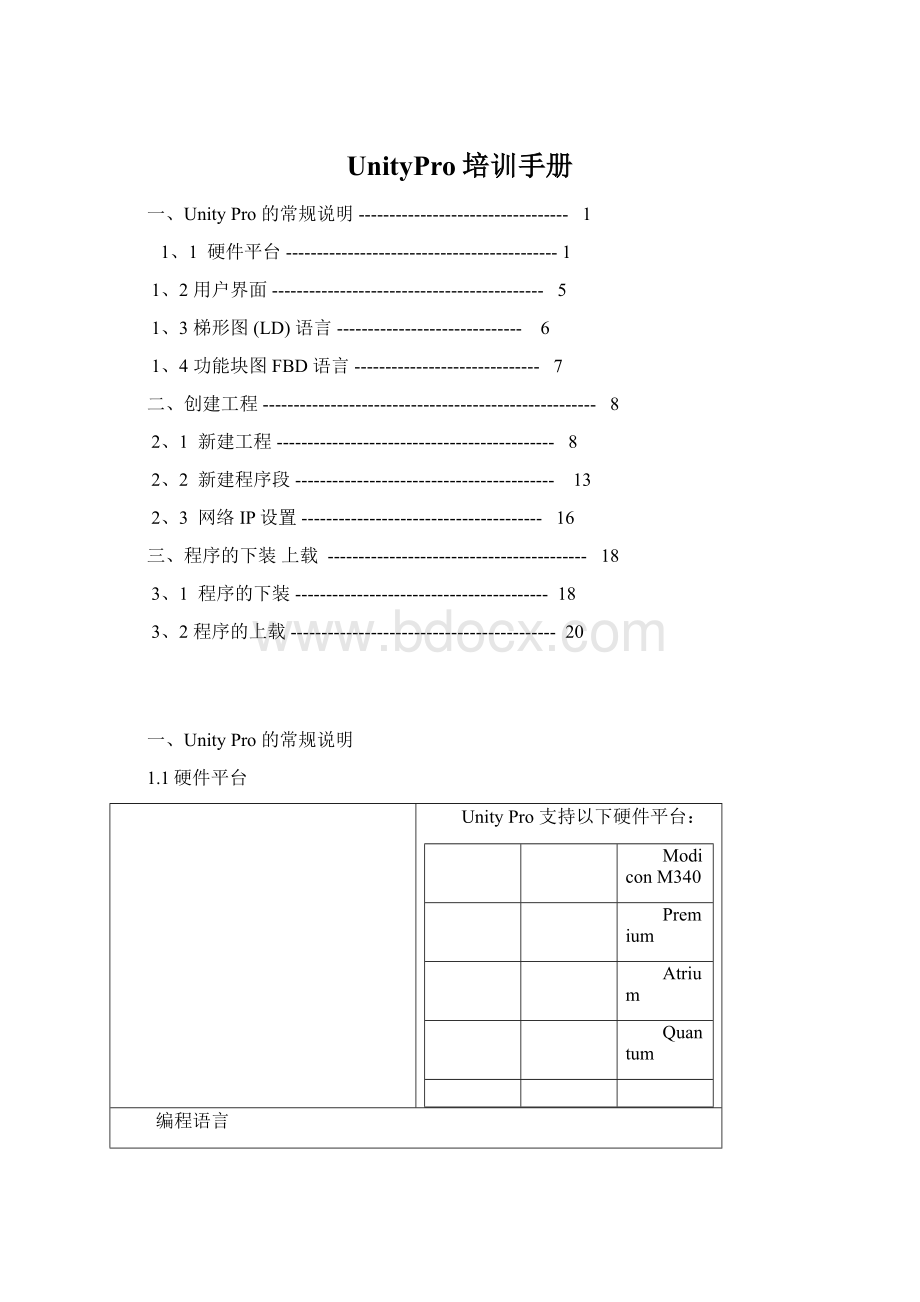
UnityPro培训手册
一、UnityPro的常规说明----------------------------------1
1、1硬件平台--------------------------------------------1
1、2用户界面--------------------------------------------5
1、3梯形图(LD)语言------------------------------6
1、4功能块图FBD语言------------------------------7
二、创建工程------------------------------------------------------8
2、1新建工程---------------------------------------------8
2、2新建程序段------------------------------------------13
2、3网络IP设置---------------------------------------16
三、程序的下装上载------------------------------------------18
3、1程序的下装-----------------------------------------18
3、2程序的上载-------------------------------------------20
一、UnityPro的常规说明
1.1硬件平台
UnityPro支持以下硬件平台:
ModiconM340
Premium
Atrium
Quantum
编程语言
UnityPro提供了以下用于创建用户程序的编程语言:
功能块图FBD
梯形图(LD)语言
指令列表IL
结构化文本ST
序列控制SFC
所有这些编程语言可在同一项目中混用。
所有这些语言都符合IEC61131-3。
功能块库
UnityPro附带的扩展功能块库中包含各种功能块,从进行简单布尔运算的功能块、进行字符串和数组操作的功能块到对复杂控制回路进行控制的功能块,无所不包。
为了便于查看,不同的功能块划分到相应的库中,这些库又细分成不同系列。
这些功能块可在编程语言FBD、LD、IL和ST中使用。
程序的元素
一个程序可由以下元素构成:
主任务(MAST)
快速任务(FAST)
1至4个Aux任务(不适用于ModiconM340)
为其分配已定义任务之一的段
用于处理由时间控制的事件的段(Timerx)
用于处理由硬件控制的事件的段(EVTx)
子程序段(SR)
软件包
可用的软件包如下:
UnityProS
UnityProM
UnityProL
UnityProXL
UnityDevelopersEdition(UDE)
所具有的性能
下表显示各个软件包的主要特性:
UnityProS
UnityProM
UnityProL
UnityProXL
编程语言
功能块图FBD
+
+
+
+
梯形图(LD)语言
+
+
+
+
指令列表IL
+
+
+
+
结构化文本ST
+
+
+
+
序列语言SFC
+
+
+
+
库
标准库
+
+
+
+
控制库
+
+
+
+
通讯库
+
(1)
+
+
+
诊断库
+
(1)
+
+
+
I/O管理库
+
(1)
+
+
+
系统库
+
(1)
+
+
+
运动控制驱动库
-
+
+
+
TCPOpen库
-
可选
可选
可选
原始库
+
(1)
+
+
+
MFB库
+
+
+
+
存储卡文件管理库
+
+
+
+
一般信息
创建和使用数据结构(DDT)
+
+
+
+
创建和使用导出的功能块(DFB)
+
+
+
+
具有结构视图和/或功能视图的项目浏览器
+
+
+
+
管理访问权限
+
+
+
+
操作员屏幕
+
+
+
+
诊断查看器
+
+
+
+
系统诊断
+
+
+
+
项目诊断
+
+
+
+
应用程序转换器
-
PL7转换器
PL7转换器
Concept转换器
PL7转换器
Concept转换器
管理多站
-
-
-
-
支持的平台
ModiconM340
BMXP341000
BMXP3420\x{2022}\x{2022}
BMXP341000
BMXP3420\x{2022}\x{2022}
BMXP341000
BMXP3420\x{2022}\x{2022}
BMXP341000
BMXP3420\x{2022}\x{2022}
Premium
-
P5700
P5710
P5720
除以下CPU之外的所有CPU:
P57554
P575634
所有CPU
Quantum
-
-
140CPU31110
140CPU43412U/A*
140CPU53414U/A*
*使用UnityOS升级
所有CPU
Atrium
-
PCI57204
所有CPU
所有CPU
ModiconM340
+
所有CPU
所有CPU
所有CPU
仿真器
+
+
+
+
开放性
超链接
+
+
+
+
UnityPro服务器(适用于OFS、UDE、UAG)
-
-
-
+
软件包中包含的软件组件
作为上下文帮助的文档和PDF
+
+
+
+
OS加载器工具+HW固件
-
+
+
+
UnityLoader
+
+
+
+
说明:
+
=具备
+
(1)
=部分具备
-
=不具备
命名约定
在后面的文档中,"UnityPro"一词统指"UnityProS"、"UnityProM"、"UnityProL"和"UnityProXL"。
1.2用户界面
概述
用户界面由若干个可配置的窗口和工具栏组成。
用户界面:
说明:
编号
描述
1
主菜单或下拉菜单菜单栏
2
工具栏工具栏
3
项目浏览器项目浏览器
4
编辑器窗口(编程语言编辑器、数据编辑器等)
5
用于直接访问编辑器窗口的寄存器选项卡
6
输出窗口信息窗口(提供有关已出现的错误、信号跟踪、重要功能等的信息)
7
状态栏状态栏
1.3梯形图(LD)语言
简介
LD编辑器用于编写符合IEC61131-3的图形化梯形图程序。
表示形式
LD段的表示形式:
1.4功能块图FBD语言
简介
FBD编辑器用于编写符合IEC61131-3的图形化功能块程序
示意图
FBD段的表示形式:
二、创建工程
2.1新建工程
本节将描述首次启动UnifyPro时打开的向导。
该向导引导你在UnifyPro中新建工程。
1、要新建工程,请选择文件中的新建…
也可有工具栏上点击新项目图标
弹出新项目窗口
2、点击Premium前的加号,选择TSXP572634M,点击确定键。
或双击TSXP572634M
3、双击TSXRKY6E在右窗口弹出
4、双击前端的0弹出窗口
5、选择TSXRKY12,点击确定,或双击TSXRKY12
6、在2号地址位上双击,弹出
7、点击离散量前加号,或双击离散量
8、选择TSXDEY16D2,点击确定,或双击TSXDEY16D2
9、以此类推,在相应的地址位上添加适当的模块,硬件组态完成
2.2新建程序段
本节将描述首次启动UnifyPro时打开的向导。
该向导引导你在UnifyPro中新建程序段。
1、在项目浏览器中点击MAST前加号
2、在段的图标上右键单击,选择新建段弹出
3、在名称中输入程序段名,在语言框中选择所需编程语言。
点击确认。
4、点击工具栏中的
输入帮助,调用函数输入助手,输入所用函数,点击确认。
5、将鼠标移至程序编辑框中,点击
6、一个功能块调用完成。
对其它功能块的调用与此相同。
对于其它语言的程序段操作步骤,前3步相同。
2.3网络IP设置
本节将描述首次启动UnifyPro时打开的向导。
该向导引导你在UnifyPro中设置以太网IP地址。
1、在项目浏览器中点击通讯前加号,在网络上点右键选择新建网络,
2、在可用网络列表中选择以太网,更改名称输入net1,点击确认。
3、双击网络下面的net1,
4、在IP地址上输入192.168.#.2(#表示各泵房的地址)
在子网掩码上输入255.255.255.0
网关地址上输入192.168.#.1(#表示各泵房的地址)
5、点击工具栏上的
键确认。
IP地址设置完成
6、在项目浏览器的配置下,双击1:
TSXETYPORT
7、在弹出窗口左下方功能栏处选择以太网TCPIP
8、在同一窗口左下方的网络链路选择net1
9、点击工具栏上的
键确认,网络链路设置完成。
三、程序的下装上载
本节将描述UnifyPro程序的下装与上载的向导。
该向导引导你在UnifyPro中进行程序的下装与上载的操作。
3.1程序的下装
1、在生成(B)下拉菜单中选择项目分析
2、在生成(B)下拉菜单中选择重新生成所有项目,程序生成完成。
3、在PLC(P)下拉菜单中选择设置地址(A)….
4、在地址处输入192.168.#.2(#表示各泵房的地址)
5、在介质处选择TCPIP,点击确认。
6、在PLC(P)下拉菜单中点击连接。
在窗口的右下有如下提示
7、在PLC(P)下拉菜单中点击将项目传送到PLC或点击
8、选中PLC在传输后运行,点击传输
9、传输完成后,点击确认
10、PLC运行
3.2程序的上载
在将网络设置与要上载的PLC的IP地址相同后下按以下操作上载PLC内的程序。
1、在PLC(P)下拉菜单中点击连接。
在窗口的右下有如下提示
2、在PLC(P)下拉菜单中点击从PLC中上传项目或点击
3、传输完后上载结束
(注:
可编辑下载,若有不当之处,请指正,谢谢!
)
- 配套讲稿:
如PPT文件的首页显示word图标,表示该PPT已包含配套word讲稿。双击word图标可打开word文档。
- 特殊限制:
部分文档作品中含有的国旗、国徽等图片,仅作为作品整体效果示例展示,禁止商用。设计者仅对作品中独创性部分享有著作权。
- 关 键 词:
- UnityPro 培训 手册
 冰豆网所有资源均是用户自行上传分享,仅供网友学习交流,未经上传用户书面授权,请勿作他用。
冰豆网所有资源均是用户自行上传分享,仅供网友学习交流,未经上传用户书面授权,请勿作他用。


 对中国城市家庭的教育投资行为的理论和实证研究.docx
对中国城市家庭的教育投资行为的理论和实证研究.docx
